效果:

原图:

1、打开原图,我们可以看到原图比较灰暗,我们可以借助一些插件来修复,首先执行:图像--调整--HDR色调,这是CS5以上版本自带的,参数如图:

2、确定后我们发现图片的清晰度提高了不少,但还有一些地方需要改善,按 Ctrl + A 全选,按 Ctrl + C 复制,再按两次 Ctrl + Alt + C 后退两步,再按 Ctrl + V 粘贴,此时总共有两个图层,背景是原图,图层1是经过HDR操作的效果。
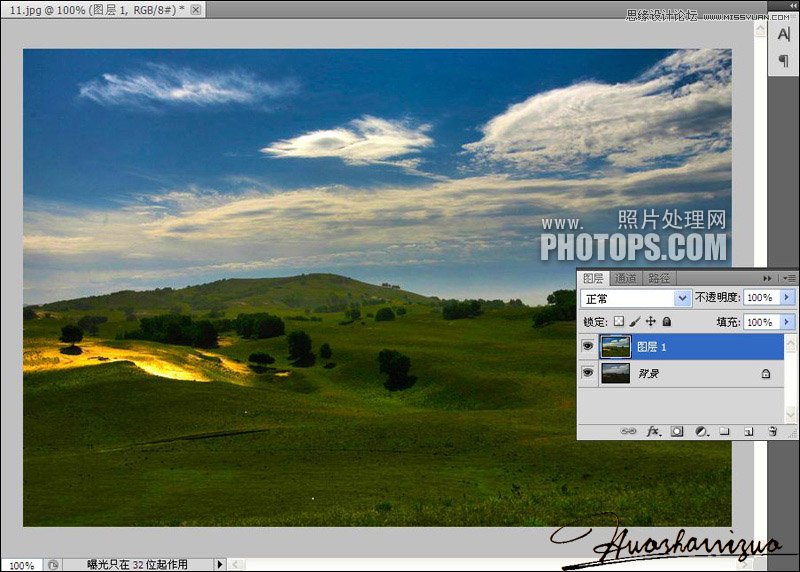
3、给图层1添加图层蒙版,用快速选择工具选出如图选区,羽化一下,填充50%。

4、盖印图层,执行:专业艺术调色滤镜Nik Color Efex Pro 3.0,参数如图,没有这个滤镜的可以去下载一个,现在有更高的版本。
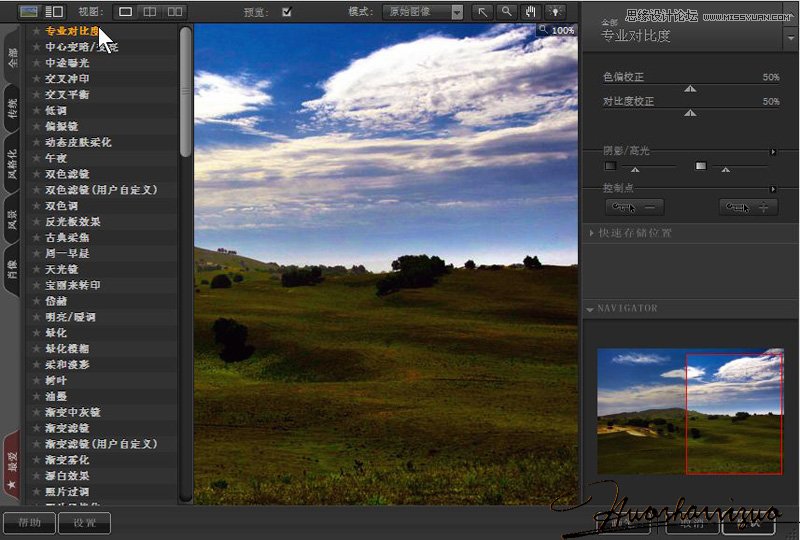
5、确定后添加图层蒙版,只保留天空部分,其他部分用黑色画笔擦出来,再用灰色画笔把一些过曝的云彩擦一下。
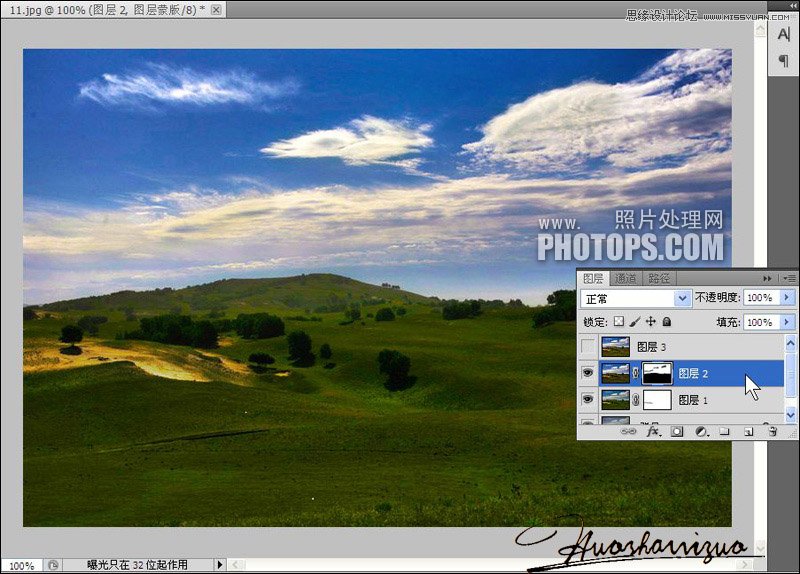
6、盖印图层,用Topaz Adjust滤镜调整曝光、颜色、细节,参数如图:
(本文来源于图老师网站,更多请访问https://m.tulaoshi.com/ps/)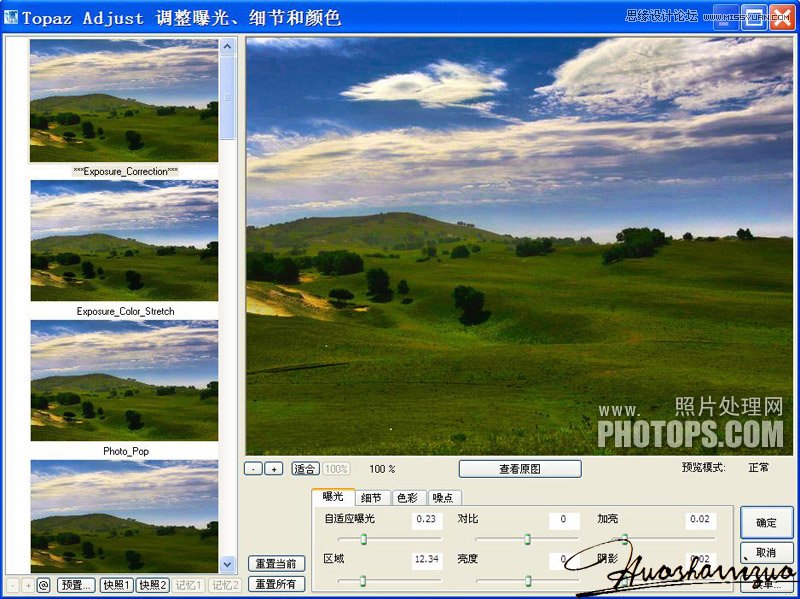
7、最后用图章工具把天空的因为脏而留下的黑点修掉,再整体调节一下完成效果。











